Suosikkilistasi: 15 Snapdrop-vaihtoehtoa [PC/mobiili]
Snapdrop on ollut pitkään ensisijainen valinta tiedon, kuten dokumenttien, valokuvien, videoiden ja muiden tiedostojen, siirtämiseen laitteiden välillä. Houkuttelevuudestaan huolimatta siitä puuttuu tiedostonhallinta, siirtohistoria ja muita tärkeitä ominaisuuksia, joita saatat tarvita. Etsit siis täydellistä Snapdrop-vaihtoehtoa, joka on vankempi ja ominaisuuksiltaan rikkaampi. Tutustu 15 parhaaseen Snapdrop-vaihtoehtoon täällä, jotka tarjoavat parannettuja toimintoja varmistaakseen, että tiedostosi päätyvät aina haluttuun kohteeseen.
Opasluettelo
Snapdrop-arvostelu: Onko sitä hyvä käyttää? 5 parasta Snapdrop-vaihtoehtoa Windowsille ja Macille 10 parasta Snapdrop-vaihtoehtoa iPhonelle ja AndroidilleSnapdrop-arvostelu: Onko sitä hyvä käyttää?
Ennen kaikkea muuta, katsotaanpa nopeasti, mitä Snapdrop tarjoaa. Seuraavassa käsitellään sen vahvuuksia, heikkouksia, käyttöä ja tekijöitä, jotka on otettava huomioon etsittäessä parasta Snapdrop-vaihtoehtoa.
Snapdropin hyvät puolet:
- • Voidaan käyttää välittömästi selaimessasi ilman sisäänkirjautumista.
- • Siirto on yksityisyyttä suojaavaa ilman palvelimien osallistumista.
- • Työskentele täysin ilmaiseksi ilman piilokuluja.
- • Toimivat hyvin minkä tahansa samassa verkossa olevan selaimella varustetun laitteen välillä.
Snapdropin haitat:
- • Palvelinongelmien ja laitteiden löytämisen kanssa voi olla ongelmia.
- • Viive suurten tiedostojen kanssa verrattuna työpöytäsovelluksiin.
Kuinka käyttää Snapdropia?
Vaihe 1. Varmista, että molemmat laitteet on yhdistetty samaan Wi-Fi-verkkoon. Avaa seuraavaksi selain molemmissa laitteissa ja hae snapdrop.net. Kumpikin laite tunnistaa toisensa ja näkyy toistensa näytöillä.
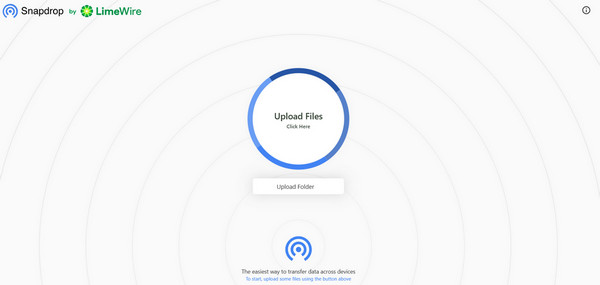
Vaihe 2. Lähettävässä laitteessa napsauta tai napauta laitteen nimeä näytöllä. Valitse avautuvasta tiedostoselaimesta lähetettävä tiedosto, niin Snapdrop siirtää sen välittömästi paikallisverkon kautta.
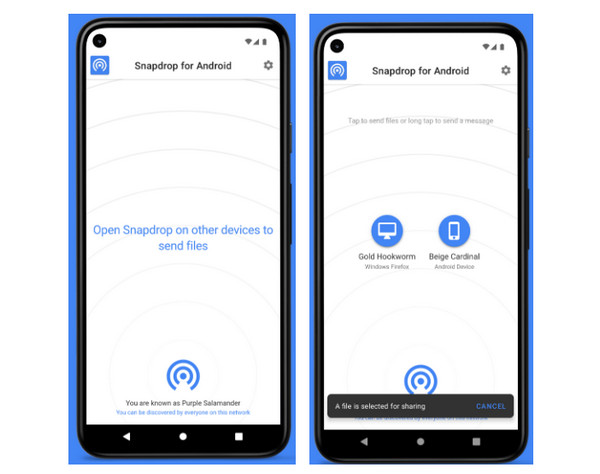
Vaihe 3. Nyt vastaanottavassa laitteessa näkyy latauskehote saapuvalle tiedostolle. Tallenna tiedosto paikallisesti napsauttamalla tai napauttamalla "Lataa"- tai "Tallenna"-painiketta.
Mitä ottaa huomioon parhaan Snapdrop-vaihtoehdon valinnassa?
- • Yhteensopivuus eri alustojen välillä. Varmista, että Snapdrop-vaihtoehto on yhteensopiva laitteesi, kuten Windowsin, Macin, Androidin tai iPhonen, kanssa.
- • Offline-tuki. Koska Snapdrop vaatii toimiakseen internetyhteyden, harkitse vaihtoehtoa, joka mahdollistaa tiedostojen siirron ilman internetyhteyttä tai selaintukea.
- • Tietoturva ja yksityisyys. Arkaluonteisten tietojen osalta parhaan Snapdrop-vaihtoehdon tulisi tukea päästä päähän -salausta tai vain paikallista siirtoa.
- • Nopeus ja tiedostokoko. Jos käsittelet videoita ja kansioita samanaikaisesti, valitse sellainen, joka tarjoaa nopean siirron ilman tiedostokokorajoituksia.
- • Helppokäyttöisyys. Riippuu taitotasostasi ja mieltymyksistäsi. Joillakin sovelluksilla on oppimiskäyrä, mutta ne tarjoavat edistyneempiä ominaisuuksia, kun taas toiset ovat suoraviivaisia ja niissä on selkeä ja käyttäjäystävällinen käyttöliittymä.
- • Siirtomenetelmä. Huomioi, miten sovellus yhdistää kaksi laitetta, kuten QR-koodin, USB:n, Bluetoothin tai Wi-Fin kautta, ja valitse sinulle sopivin vaihtoehto.
5 parasta Snapdrop-vaihtoehtoa Windowsille ja Macille
Päävetonaulana on työpöytäystävälliset Snapdrop-vaihtoehdot! Halusitpa sitten työskennellä offline-tilassa, siirtää suuria tiedostoja tai haluat enemmän hallintaa, seuraavat sovellukset tarjoavat joukon vahvuuksia ja ominaisuuksia, jotka tekevät niistä täydellisen Snapdrop-vaihtoehdon sinulle.
1. AnyRec PhoneMover

Vaikka se on tarkoitettu pääasiassa mobiililaitteiden ja pöytätietokoneiden datan hallintaan, AnyRec PhoneMover erinomainen myös tiedostojen siirrossa USB:n ja Wi-Fin kautta! Se kattaa suuren määrän tiedostotyyppejä, kuten valokuvia, videoita, musiikkia, yhteystietoja ja paljon muuta, antaen sinulle ansaitsemasi saumattoman tiedonhallinnan. Lisäksi se varmistaa suuremmat siirtonopeudet ja paremman suorituskyvyn jopa suurten tiedostojen tai eräajotiedostojen kanssa. Jos haluat vakaamman ja luotettavamman ympäristön tiedostojen siirtoon, tämä on erinomainen Snapdrop-vaihtoehto.

Kaikki tiedostot skannataan perusteellisesti ja luokitellaan erillisiin ryhmiin.
Tiedostojen siirtäminen älypuhelinten ja tietokoneiden välillä onnistuu USB:n ja Wi-Fin kautta.
Sisältää esikatselun, jolla voit tarkistaa valitut tiedostot ennen siirtoa.
Hallitse kirjastoasi lisäämällä uusia kohteita, poistamalla kaksoiskappaleita ja tekemällä paljon muuta.
Suojattu lataus
2. Lähiverkkojako
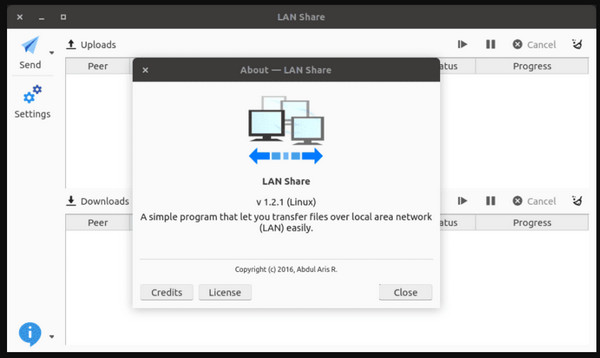
Lähiverkon jakaminen on suoraviivainen, avoimen lähdekoodin Snapdrop-vaihtoehto, joka on rakennettu erityisesti tiedostojen siirtämiseen laitteiden välillä, kunhan ne ovat samassa lähiverkossa. Sen minimalistisen käyttöliittymän ansiosta voit vetää ja pudottaa tiedostoja ja seurata reaaliaikaista edistymistä luottavaisin mielin. Vaikka siitä puuttuukin näyttäviä ominaisuuksia, se on tehokas jokapäiväisiin siirtoihin sekä henkilökohtaisessa että ammatillisessa ympäristössä.
3. Paikallinen lähetys
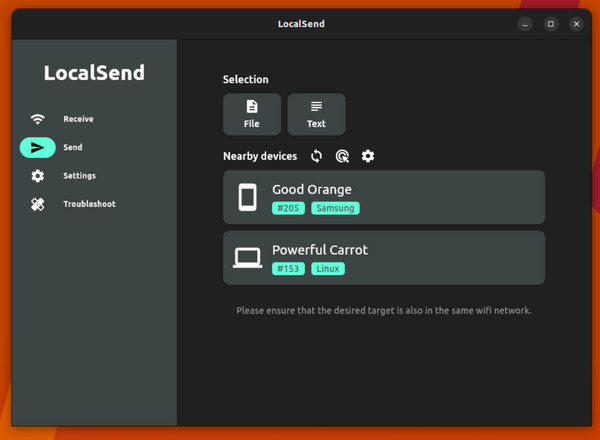
Seuraava Snapdrop-vaihtoehto on LocalSend, yksityisyyteen keskittyvä työkalu, joka luo salattuja vertaisverkkoyhteyksiä lähiverkon kautta. Sen käyttöliittymä on kevyt ja selkeä, mikä tekee koko toiminnasta erittäin helppoa. Toisin kuin Snapdrop, LocalSend tarjoaa enemmän hallintaa siirto-oikeuksiin, mukaan lukien manuaalisen hyväksynnän ennen tiedostojen vastaanottamista ja lähettämistä.
4. NitroShare
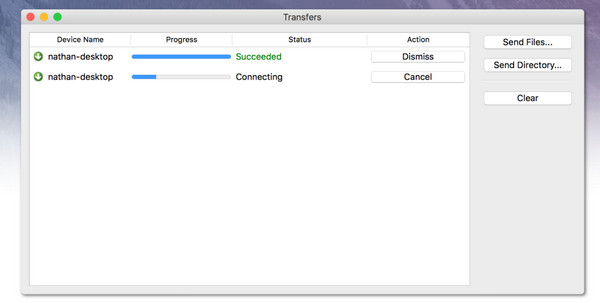
Toinen loistava Snapdrop-vaihtoehto pöytäkoneille on NitroShare. Se on ensisijaisesti suunniteltu tarjoamaan nopea ja saumaton tiedonsiirto lähiverkossa. Siinä on automaattinen haku, joten se on aina valmis lähettämään ja vastaanottamaan tietoja. Lisäksi se tukee useita tiedostotyyppejä ja mahdollistaa kokonaisten kansioiden siirtämisen yhdellä toiminnolla.
5. PairDrop
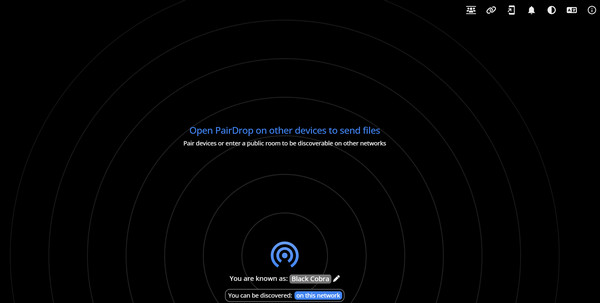
PairDrop vastaa Snapdropin suunnittelua ja toimintoja, mutta siinä on joitakin lisäominaisuuksia. Se on avoimen lähdekoodin Snapdrop-vaihtoehto, joka mahdollistaa salatun vertaisverkon siirron Windows- ja Mac-tietokoneiden välillä. Tämä työkalu tarjoaa myös yksityisyyttä suojaavamman ja vakaamman käyttökokemuksen, sillä se tunnistaa laitteet tarkemmin jaetuissa verkoissa.
10 parasta Snapdrop-vaihtoehtoa iPhonelle ja Androidille
Näiden Windows- ja Mac-vaihtoehtojen jälkeen on saatavilla myös lukuisia Snapdrop-vaihtoehtoja sekä iPhonelle että Androidille. Tutustu alta kymmeneen parhaaseen sovellukseen, joiden avulla voit jakaa tiedostoja nopeasti eri alustojen välillä.
1. JAA
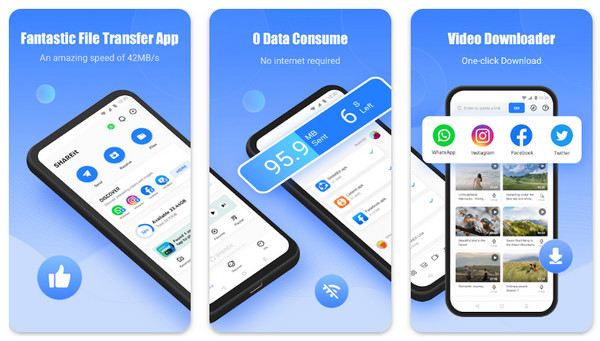
SHAREit on yksi markkinoiden tunnetuimmista Snapdrop-vaihtoehdoista, ja se tarjoaa salamannopean toiminnan ilman mobiilidataa. Tämä työkalu toimii Wi-Fi Directin kautta, jonka avulla voit jakaa tiedostoja, kuten valokuvia, sovelluksia ja dokumentteja, jopa 20 Mt:n kokoisina, offline-tilassa.
2. Lähetä minne tahansa
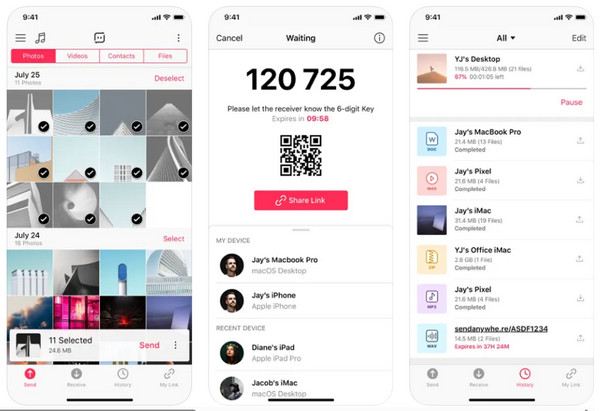
Seuraavaksi: Lähetä minne tahansa. Se parantaa Snapshot-toimintoja tarjoamalla 6-numeroiset suojausavaimet, Wi-Fi Directin ja jaettavia linkkejä. Vahvojen yksityisyysominaisuuksien, kuten päästä päähän -salauksen, ansiosta se on ihanteellinen Snapdrop-vaihtoehto niille, jotka käsittelevät arkaluonteisia tiedostoja.
3. Xender
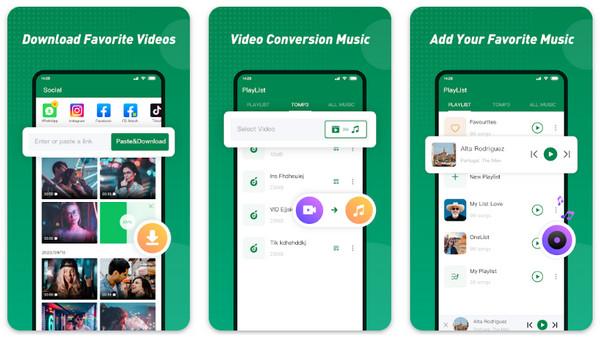
Xender on seuraava vaihtoehtosi listallamme, ja se tarjoaa nopean ja joustavan jakamismenetelmän. Se kattaa puhelimen replikoinnin, jolloin voit kloonata laitetietosi uuteen vaivattomasti. Lisäksi siinä on moderni käyttöliittymä, vaikka se sisältää ponnahdusikkunamainoksia ja sponsoroitua sisältöä.
4. XShare
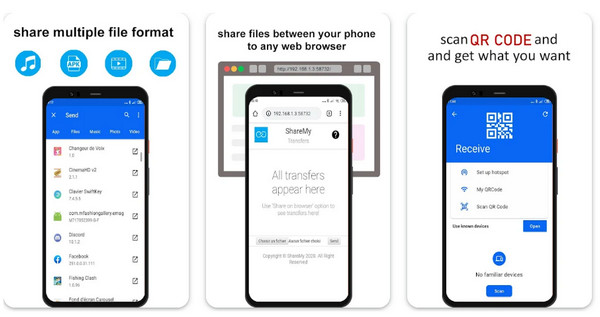
XShare on suoraviivaisempi vaihtoehto Snapdropille, ja se keskittyy vertaisverkkoon tiedonsiirtoon QR-koodipariliitoksen avulla. Se tarjoaa nopeamman nopeuden ja toimii täysin offline-tilassa, kun molemmat laitteet on yhdistetty. Voit jopa siirrä yhteystietoja iPhonesta Androidiin.
5. Feem v4
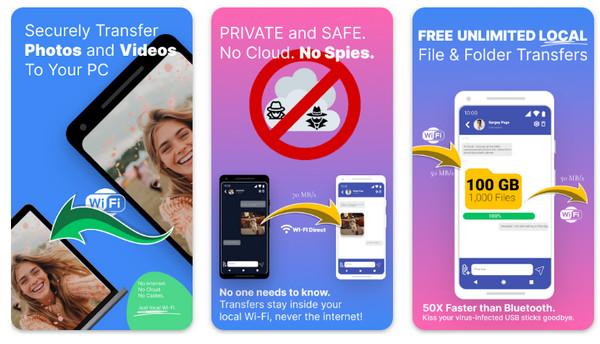
Feemv4 puolestaan on lähimpänä Snapdropin toiminnallisuutta oleva korvaaja, mutta se toimii paremmin offline-tilassa. Se on vakaampi käsiteltäessä suuria tiedostoja eikä ole riippuvainen internetistä tai selainistunnoista.
6. Instagram-share
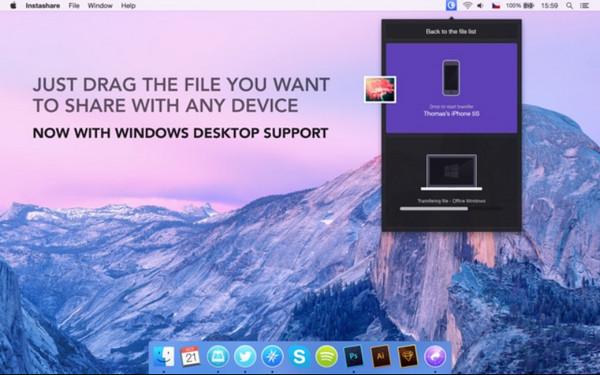
Instashare on suunniteltu Apple-käyttäjiä ajatellen. Se parantaa Snapdrop-näyttöä tarjoamalla tiedostojen jakamisen vedä ja pudota -toiminnolla sekä offline-siirrot. Lisäksi tämä Snapdrop-vaihtoehto tarjoaa paremman nopeuden ja luotettavuuden Bluetoothia ja paikallista Wi-Fiä käytettäessä.
7. Diskanttiheitto
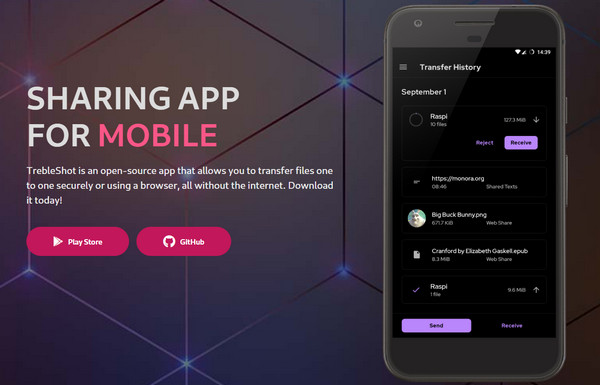
Avoimen lähdekoodin Snapdrop-tiedostojenjakovaihtoehto, TrebleShot, käyttää Wi-Fi Directiä offline-jakamiseen. Snapdropiin verrattuna tämä tarjoaa enemmän joustavuutta niille, jotka haluavat täysin mukautettavan kokemuksen. Siinä ei myöskään ole mainoksia tai seurantaa, mikä on suuri plussa yksityisyyttä arvostaville käyttäjille.
8. Jaa minut
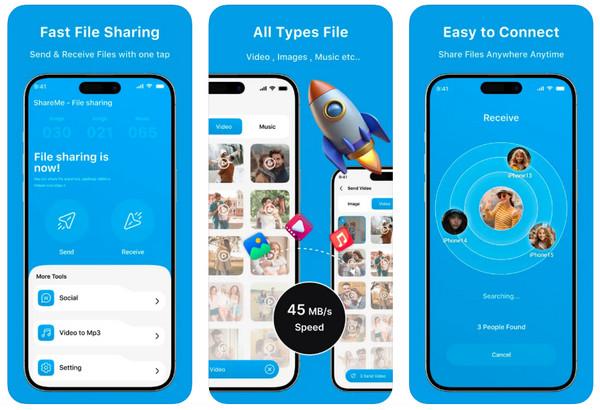
Toinen käyttäjäystävällinen tiedostonsiirtotyökalu, Xiaomin kehittämä ShareMe, toimii samalla tavalla kuin Snapdrop, mutta tarjoaa nopeammat siirtonopeudet jopa ilman internetyhteyttä. Tässä Snapdrop-vaihtoehdossa on sisäänrakennettu hallintaohjelma ja se tukee kaikkia tiedostotyyppejä.
9. Resilio Sync
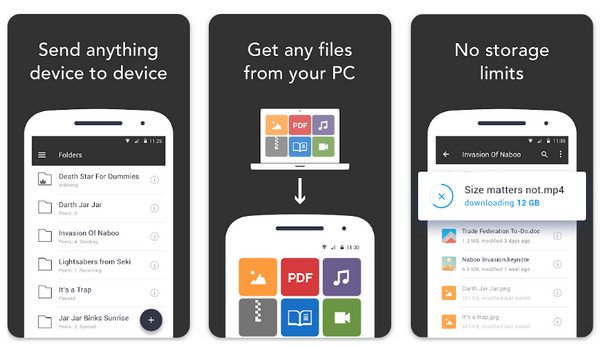
Resilio Sync eroaa Snapdrop-vaihtoehdostasi keskittymällä tiedostojen synkronointiin P2P-teknologian avulla. Siinä on huippuluokan suojaus ja salaus, eikä se ole riippuvainen pilvestä. Siitä huolimatta sen asentaminen nopeita siirtoja varten on monimutkaisempaa.
10. Työntöluoti
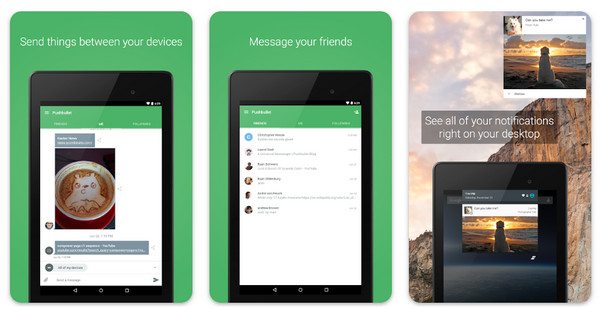
Lopuksi, Pushbullet on Snapshotin vaihtoehto, joka on rakennettu ilmoitusten ja linkkien synkronointiin ja tukee myös tiedostojen siirtoa. Jos etsit kevyttä Snapdrop-tyyppistä ominaisuutta, jossa on laitteiden synkronointi ja leikepöytä, Pushbullet on ihanteellinen valinta.
Johtopäätös
Koska Snapdrop-vaihtoehtoja on niin paljon kaikille laitteille, et voi enää luottaa selainpohjaiseen tiedonsiirtoon. Kevyistä työkaluista edistyneisiin asetuksiin, jokaisella vaihtoehdolla on ainutlaatuisia ominaisuuksia, jotka sopivat erilaisiin siirtotilanteisiin. Jos kuitenkin haluat tehokkaan ja käyttäjäystävällisen työkalun, joka käsittelee tiedostojen siirron pöytätietokoneiden ja puhelimien välillä helposti, harkitse AnyRec PhoneMoveria. Tämä työkalu toimii iOS:ssä, Androidissa, Windowsissa ja Macissa, ja siinä on lisäominaisuuksia, kuten esikatselu ja hallintatyökalut, mikä tekee siitä paljon enemmän kuin vain Snapdrop-vaihtoehdon.
Suojattu lataus



